Freies Formstück mit Randbedingungen einfügen
Verwenden Sie die Beispieldateien unter
<Creo load point>\Common Files\help\sample_models\piping bei der Arbeit in dieser Übung. Es wird empfohlen, eine Kopie des Ordners
piping auf dem Computer zu erzeugen und
Rohrverlegungsdaten einzurichten, bevor Sie mit der Arbeit mit dem Lernprogramm beginnen.
Arbeitsablauf
1. Rohrleitung erzeugen
2. Freies Formstück einfügen
3. Randbedingungen auf das freie Formstück anwenden
Rohrleitung erzeugen
1. Klicken Sie auf der Registerkarte
Ziel (Home) auf
 Neu (New)
Neu (New). Das Dialogfenster
Neu (New) wird geöffnet.
2. Wählen Sie unter
Typ (Type) den Typ
 Baugruppe (Assembly)
Baugruppe (Assembly) aus.
3. Klicken Sie auf OK (OK), um eine neue Baugruppe zu erzeugen.
4. Wählen Sie die Befehlsfolge
Anwendungen (Applications) >
 Rohrverlegung (Piping)
Rohrverlegung (Piping). Die Registerkarte
Rohrverlegung (Piping) wird geöffnet.
5. Aktivieren Sie auf der Registerkarte Rohrverlegung (Piping) das Kontrollkästchen Spezifikationsgesteuert (Spec Driven).
6. Klicken Sie auf
 Rohr erzeugen (Create Pipe)
Rohr erzeugen (Create Pipe). Das Dialogfenster
Rohrleitung erzeugen (Create Pipeline) wird geöffnet.
7. Wählen Sie im Feld Größe (Size) die Option 100A aus.
8. Geben Sie 2 im Feld Nummer (Number) ein.
9. Klicken Sie auf OK (OK). Das Dialogfenster Rohrleitung erzeugen (Create Pipeline) wird geschlossen.
Freies Formstück einfügen
1. Klicken Sie auf
 Freies Formstück (Free Fitting)
Freies Formstück (Free Fitting). Das Dialogfenster
Formstück einfügen (Assemble Fitting) wird angezeigt.
2. Klicken Sie unter
Formstück (Fitting) auf

.
3. Wählen Sie im Feld Größe (Size) die Option 100A aus.
4. Wählen Sie Im Feld Auswahlname (Selection name) die Option ELBOW90LR aus. Das Dialogfenster Formstück einfügen (Assemble Fitting) wird aktualisiert.
5. Wählen Sie im Arbeitsfenster ASM_DEF_CSYS aus.
6. Klicken Sie auf Anwenden (Apply). Ein Winkelformstück wird erzeugt.
Randbedingungen auf das freie Formstück anwenden
1. Wählen Sie im Arbeitsfenster ASM_DEF_CSYS als Referenz aus.
2. Wählen Sie im Arbeitsfenster PORT1 aus.
a. Port1
3. Klicken Sie auf

, um die zusammenfallende Randbedingung anzuwenden.
4. Klicken Sie auf Abbrechen (Cancel), um das Dialogfenster Formstück einbauen (Assemble Fitting) zu schließen.
|  Das freie Formstück wird im Modellbaum angezeigt, jedoch nicht als zur Rohrleitung gehörend. |
 Neu (New). Das Dialogfenster Neu (New) wird geöffnet.
Neu (New). Das Dialogfenster Neu (New) wird geöffnet. Neu (New). Das Dialogfenster Neu (New) wird geöffnet.
Neu (New). Das Dialogfenster Neu (New) wird geöffnet. Neu (New). Das Dialogfenster Neu (New) wird geöffnet.
Neu (New). Das Dialogfenster Neu (New) wird geöffnet. Baugruppe (Assembly) aus.
Baugruppe (Assembly) aus. Rohrverlegung (Piping). Die Registerkarte Rohrverlegung (Piping) wird geöffnet.
Rohrverlegung (Piping). Die Registerkarte Rohrverlegung (Piping) wird geöffnet. Rohr erzeugen (Create Pipe). Das Dialogfenster Rohrleitung erzeugen (Create Pipeline) wird geöffnet.
Rohr erzeugen (Create Pipe). Das Dialogfenster Rohrleitung erzeugen (Create Pipeline) wird geöffnet. Freies Formstück (Free Fitting). Das Dialogfenster Formstück einfügen (Assemble Fitting) wird angezeigt.
Freies Formstück (Free Fitting). Das Dialogfenster Formstück einfügen (Assemble Fitting) wird angezeigt. .
.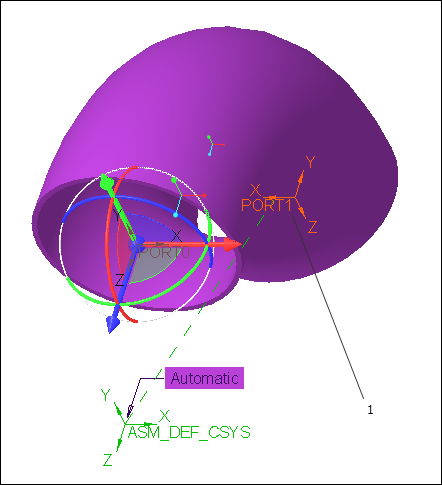
 , um die zusammenfallende Randbedingung anzuwenden.
, um die zusammenfallende Randbedingung anzuwenden.